Việc chơi Minecraft trên Android không đơn giản như trên PC với Minecraft Java hoặc Bedrock Edition. Thêm vào đó, việc đồng bộ hóa các thế giới Minecraft trên Android mỗi khi bạn có điện thoại hoặc máy tính bảng mới là một vấn đề nan giải. Để giải quyết mối lo ngại này của người chơi Minecraft, chúng tôi sẽ giới thiệu chi tiết một ứng dụng Android đặc biệt đã được phát hiện gần đây. Ứng dụng này giúp bạn đồng bộ hóa các thế giới Minecraft yêu thích của mình giữa các thiết bị khác nhau trên Android. Đối với người chơi PC, bạn có thể sử dụng Mods trong Minecraft hoặc tìm các phương pháp đơn giản hơn cho tác vụ này. Nhưng ngay cả đối với Android, chỉ cần sử dụng Google Drive của bạn cũng có thể giải quyết được vấn đề. Vì vậy, không cần phải chờ đợi thêm nữa, hãy khởi động thiết bị của bạn và bắt đầu đồng bộ hóa các thế giới Minecraft trên Android ngay thôi nào!
Contents
- Đồng bộ hóa thế giới Minecraft trên các thiết bị Android (2025)
- Bước 1: Lưu thế giới Minecraft trên thiết bị Android của bạn
- Bước 2: Tải xuống và thiết lập ứng dụng Bedrock
- Bước 3: Tải thế giới Minecraft của bạn lên Google Drive
- Bước 4: Đồng bộ hóa thế giới Minecraft trên các thiết bị Android khác nhau
- Câu hỏi thường gặp (FAQ)
Đồng bộ hóa thế giới Minecraft trên các thiết bị Android (2025)
Phương pháp đồng bộ hóa này chỉ hoạt động trên ứng dụng Minecraft chính thức (Trả phí, khoảng 170.000 VNĐ và có mua hàng trong ứng dụng) trên Android. Hãy cẩn thận với các ứng dụng Minecraft giả mạo mà bạn có thể bắt gặp trên Play Store. Ứng dụng chúng ta sẽ sử dụng cho hướng dẫn đơn giản này có tên là Bedrock. Nó có một mục đích đơn giản là đồng bộ hóa các thế giới Minecraft của bạn giữa các thiết bị khác nhau. Cùng bắt đầu thôi nào!
Bước 1: Lưu thế giới Minecraft trên thiết bị Android của bạn
Theo mặc định, Minecraft trên Android lưu thế giới của bạn trên đám mây. Vì vậy, trước khi bắt đầu đồng bộ hóa các thế giới hiện có, chúng ta cần đảm bảo rằng chúng được lưu trên thiết bị của bạn. Hãy xem các bước sau:
-
Mở ứng dụng Minecraft và chọn tùy chọn “Settings” (Cài đặt) từ màn hình chính. Nó nằm bên dưới nút “Play” (Chơi).
-
Tại đây, ở ngăn bên trái, bạn sẽ thấy tùy chọn “Profile” (Hồ sơ) trong phần General (Chung). Nhấn vào đó sẽ mở cài đặt hồ sơ ở ngăn bên phải.
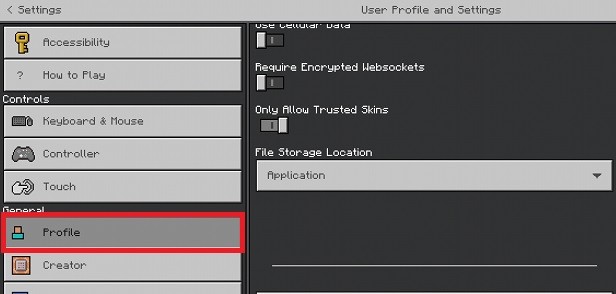 Tùy chọn Hồ sơ trong MC Android
Tùy chọn Hồ sơ trong MC Android
-
Trên trang cài đặt hồ sơ, cuộn xuống cho đến khi bạn tìm thấy tùy chọn “File Storage Location” (Vị trí lưu trữ tệp). Theo mặc định, bạn sẽ thấy tùy chọn Application (Ứng dụng) được chọn. Nhấn vào đó và chọn tùy chọn “External” (Bên ngoài). Thao tác này sẽ tô sáng tùy chọn đó trong menu thả xuống và đảm bảo tất cả các thế giới mới và hiện có của bạn được lưu trên điện thoại Android của bạn.
-
Trong trường hợp bạn có một số thế giới được tạo và lưu ở vị trí Application, chúng ta cần di chuyển chúng vào bộ nhớ cục bộ của thiết bị. Để thực hiện việc này, hãy nhấn vào tùy chọn “Play” (Chơi) trên màn hình chính.
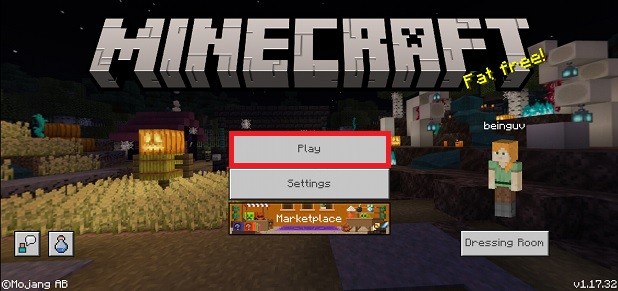 Chơi Minecraft Android PE
Chơi Minecraft Android PE
-
Tại đây, bạn sẽ thấy danh sách các thế giới vẫn được lưu trữ trên ứng dụng Minecraft. Nhấp vào nút edit (chỉnh sửa) (biểu tượng bút chì) ở bên phải tên thế giới của bạn.
-
Tiếp theo, trong menu xuất hiện, hãy tìm tùy chọn “Copy World” (Sao chép thế giới) ở ngăn bên phải. Bạn sẽ tìm thấy nó bên dưới tùy chọn “Delete World” (Xóa thế giới). Nhấn vào đó để tạo một bản sao thế giới của bạn, đây là một bản sao mới sẽ được lưu trên thiết bị của bạn. Bây giờ, Thế giới Minecraft này sẽ có sẵn để đồng bộ hóa từ thiết bị Android này sang thiết bị Android khác.
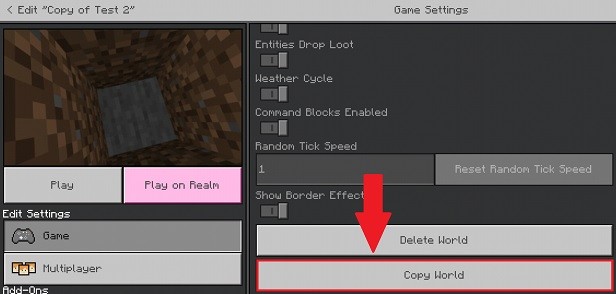 Sao chép thế giới Minecraft Android
Sao chép thế giới Minecraft Android
Bước 2: Tải xuống và thiết lập ứng dụng Bedrock
Được phát hành vào năm 2021, Bedrock là một ứng dụng trả phí có sẵn trên Android. Ứng dụng này cho phép bạn đồng bộ hóa các thế giới Minecraft trên thiết bị Android của mình bằng Google Drive. Hãy tải xuống và bắt đầu thôi nào.
- Sử dụng liên kết sau và tải xuống ứng dụng Bedrock từ Play Store. Nó có giá khoảng 23.000 VNĐ và có dung lượng dưới 3 MB. Vì vậy, bạn chỉ mất một vài phút để mua và cài đặt ứng dụng.
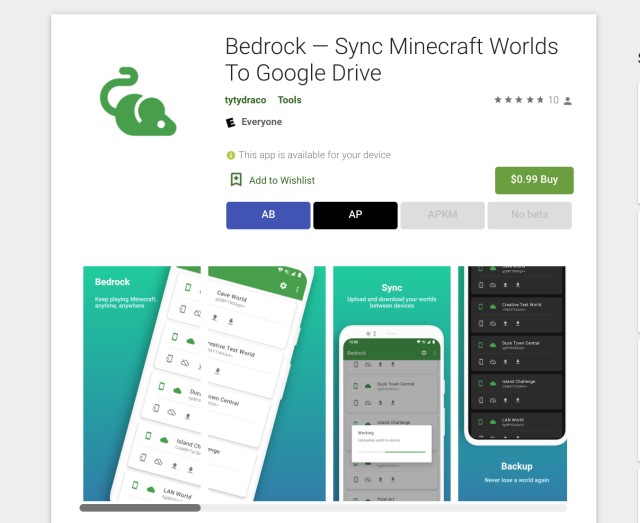 Ứng dụng Minecraft Bedrock để đồng bộ hóa thế giới trên Android
Ứng dụng Minecraft Bedrock để đồng bộ hóa thế giới trên Android
-
Bây giờ, hãy mở ứng dụng Bedrock và nó sẽ yêu cầu bạn kết nối tài khoản Google của mình. Bạn có thể tiếp tục bằng cách nhấn vào “tick button” (nút đánh dấu) ở góc dưới bên phải.
-
Sau đó, bạn sẽ phải cấp cho Bedrock quyền truy cập để đọc dữ liệu của bạn trên Google Drive. Bạn có thể xóa quyền truy cập ứng dụng khỏi tài khoản Google của mình sau này. Để cấp quyền truy cập, hãy nhấn vào nút “Allow” (Cho phép) ở góc dưới bên phải của cửa sổ bật lên.
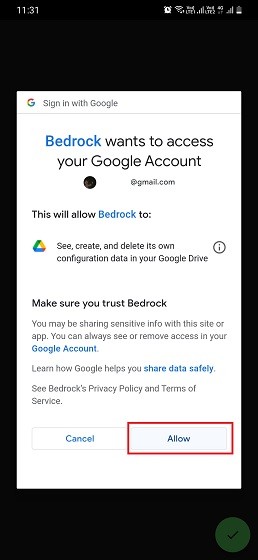 Cho phép Bedrock truy cập Google Drive
Cho phép Bedrock truy cập Google Drive
- Bây giờ, ứng dụng sẽ yêu cầu quyền truy cập vào một thư mục. Đây là nơi tất cả các thế giới Minecraft của bạn được lưu. Chỉ cần nhấn vào “tick button” (nút đánh dấu) ở góc dưới bên phải. Sau đó, bạn sẽ phải tìm và chọn thư mục nơi bạn đã lưu các thế giới Minecraft của mình trên Android. Điều hướng đến vị trí thư mục bên dưới để tìm các thế giới Minecraft của bạn:
<kbd>/sdcard/games/com.mojang/minecraftWorlds</kbd>- Sau đó, nhấp vào nút “Use This Folder” (Sử dụng thư mục này) sẽ chọn nó và bây giờ bạn đã sẵn sàng đồng bộ hóa Thế giới Minecraft trên các thiết bị Android.
Bước 3: Tải thế giới Minecraft của bạn lên Google Drive
Sau khi bạn chọn thư mục nơi các thế giới yêu thích của bạn được đặt, ứng dụng sẽ tải tất cả các thế giới Minecraft của bạn và cung cấp cho bạn rất nhiều tùy chọn. Bây giờ, tất cả những gì chúng ta cần làm là tải các Thế giới Minecraft này lên Google Drive. Để tìm hiểu cách thức hoạt động, hãy làm theo các bước bên dưới:
- Từ danh sách các thế giới Minecraft, hãy chọn thế giới bạn muốn đồng bộ hóa. Sau đó, nhấp vào nút tải lên, được biểu thị bằng một mũi tên hướng lên trên.
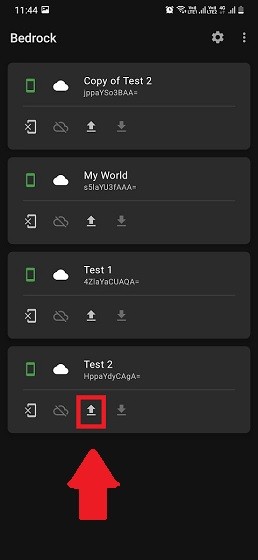 Tải thế giới Minecraft lên Google Drive
Tải thế giới Minecraft lên Google Drive
- Bây giờ, tất cả những gì bạn cần làm là đợi quá trình xử lý và tự động tải thế giới Minecraft của bạn lên bộ nhớ đám mây Google Drive. Sau khi tải lên thành công, bạn sẽ thấy nút tải xuống đang hoạt động bên cạnh nút tải lên. Nó được biểu thị bằng một mũi tên hướng xuống dưới.
Bước 4: Đồng bộ hóa thế giới Minecraft trên các thiết bị Android khác nhau
Bây giờ, hãy lặp lại quy trình tải xuống & thiết lập ứng dụng Bedrock trên thiết bị Android thứ hai của bạn. Đảm bảo bạn sử dụng cùng một tài khoản Google để đăng nhập vào ứng dụng để quá trình đồng bộ hóa hoạt động trơn tru. Ngoài ra, việc sử dụng cùng một tài khoản Google trên các thiết bị khác nhau có nghĩa là bạn sẽ không phải mua ứng dụng nhiều lần. Sau đó, mở ứng dụng và bạn có thể làm theo các bước bên dưới để đồng bộ hóa thế giới của mình trên các thiết bị Android.
Lưu ý: Hãy nhớ rằng phiên bản ứng dụng Minecraft phải giống nhau trên cả hai thiết bị Android.
- Giả sử bạn đã chọn thư mục như trước (như trong Bước 3), ứng dụng Bedrock sẽ đồng bộ hóa với Google Drive để hiển thị tất cả các thế giới có sẵn được tải lên đám mây. Danh sách có thể bao gồm các thế giới bạn đã có trên thiết bị đó. Nhưng chỉ những thế giới trên Google Drive mới có nút tải xuống đang hoạt động.
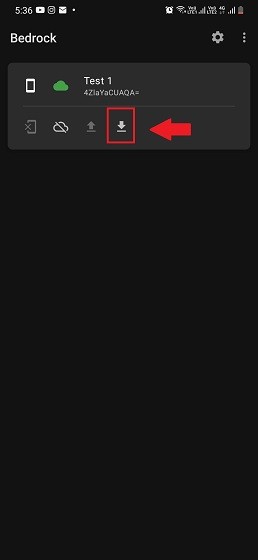 Đồng bộ hóa thế giới trong Bedrock Android
Đồng bộ hóa thế giới trong Bedrock Android
-
Nhấp vào nút Download (Tải xuống) và đợi ứng dụng Bedrock đồng bộ hóa thế giới Minecraft của bạn trên Android. Nút tải xuống là nút được biểu thị bằng một mũi tên hướng xuống dưới. Ứng dụng sẽ yêu cầu xác nhận trong một cửa sổ bật lên, nơi bạn cần chọn tùy chọn “Yes” (Có).
-
Nếu một ngày nào đó bạn muốn xóa một trong những thế giới đã đồng bộ hóa của mình, bạn có thể thực hiện việc đó trong chính trò chơi. Và nếu bạn muốn xóa thế giới đã đồng bộ hóa khỏi Google Drive, bạn có thể nhấn vào biểu tượng đám mây mờ bên cạnh nút tải lên. Nó sẽ xóa thế giới Minecraft khỏi Google Drive.
-
Sau khi bạn hài lòng với quá trình đồng bộ hóa, bạn có thể tải Minecraft lên và nhận thấy thế giới đó hiện đã có trên thiết bị mới của bạn. Nhiều người chơi cũng có thể sử dụng ứng dụng này để sao lưu thế giới Minecraft của họ.
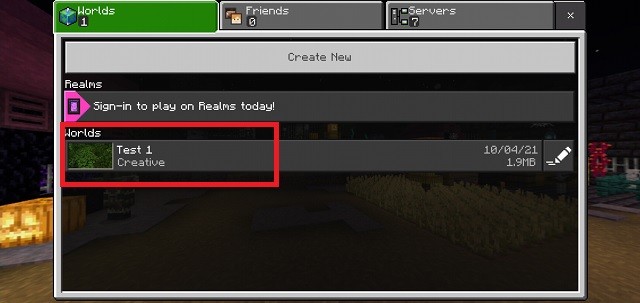 Thế giới Minecraft được đồng bộ hóa trên Android
Thế giới Minecraft được đồng bộ hóa trên Android
Bây giờ, tất cả những gì bạn cần làm là tải xuống ứng dụng Bedrock và bắt đầu. Giờ đây, bạn có thể dễ dàng đồng bộ hóa các thế giới Minecraft của mình trên Android mà không cần phải mất bất kỳ tiến trình nào hoặc bắt đầu lại trên một thiết bị mới. Phương pháp này hoạt động trên mọi thiết bị Android có thể chạy trò chơi. Hơn nữa, nếu bạn mới bắt đầu với trò chơi, việc học cách chế tạo bàn chế tạo sẽ là một cứu cánh. Ứng dụng Bedrock chạy trực tuyến, vì vậy hãy đảm bảo bạn ngăn ứng dụng Android này sử dụng dữ liệu trong nền. Và nếu bạn cảm thấy bế tắc ở bất kỳ bước nào của quy trình, vui lòng liên hệ với truy vấn của bạn trong phần bình luận bên dưới và chúng tôi sẽ giúp bạn. Giờ đây, hãy tận hưởng sự dễ dàng đồng bộ hóa các thế giới Minecraft trên Android ngay lập tức!
Câu hỏi thường gặp (FAQ)
1. Ứng dụng Bedrock có miễn phí không?
Không, ứng dụng Bedrock là ứng dụng trả phí với giá khoảng 23.000 VNĐ trên Google Play Store.
2. Tôi có thể đồng bộ hóa thế giới Minecraft giữa Android và iOS không?
Ứng dụng Bedrock chỉ hỗ trợ đồng bộ hóa giữa các thiết bị Android. Để đồng bộ hóa giữa Android và iOS, bạn có thể cần sử dụng các phương pháp khác như Realms hoặc Xbox Live.
3. Điều gì xảy ra nếu phiên bản Minecraft trên hai thiết bị khác nhau?
Để đảm bảo quá trình đồng bộ hóa hoạt động trơn tru, bạn cần đảm bảo rằng phiên bản Minecraft trên cả hai thiết bị Android là giống nhau.
4. Tôi có thể sử dụng ứng dụng Bedrock để sao lưu thế giới Minecraft của mình không?
Có, nhiều người chơi sử dụng ứng dụng Bedrock để sao lưu các thế giới Minecraft của họ lên Google Drive.
5. Làm thế nào để xóa quyền truy cập của ứng dụng Bedrock vào tài khoản Google của tôi?
Bạn có thể xóa quyền truy cập của ứng dụng Bedrock vào tài khoản Google của mình trong phần cài đặt bảo mật của tài khoản Google.
6. Tại sao tôi không thấy thế giới của mình trong ứng dụng Bedrock?
Đảm bảo rằng bạn đã lưu thế giới Minecraft của mình vào bộ nhớ trong của thiết bị và bạn đã chọn đúng thư mục trong ứng dụng Bedrock.
7. Tôi có cần kết nối internet để đồng bộ hóa thế giới Minecraft bằng ứng dụng Bedrock không?
Có, bạn cần kết nối internet để tải lên và tải xuống thế giới Minecraft từ Google Drive bằng ứng dụng Bedrock.
